Chromebook datori atvieglo dzīvi, un tie ir ļoti lēti, taču operētājsistēmu Chrome OS nav tik viegli manevrēt kā parastu veco Windows vai MacOS datoru. Ja esat iegādājies jaunu Chromebook datoru vai ChromeOS ierīci, vēlēsities uzzināt dažas lietas.
Papildus mācībām kā uzņemt ekrānuzņēmumu un iestatiet Smart Lock Chromebook datorā, tastatūrai ir arī mācīšanās līkne. Ietaupiet laiku un izpētiet, kā Chromebook datorā rakstīt īpašās rakstzīmes un simbolus. Lūk, kā to var izdarīt.
Kā rakstīt īpašās rakstzīmes un simbolus Chromebook datorā
1. Atveriet programmu, kurā vēlaties rakstīt īpašās rakstzīmes.
2. Tastatūrā nospiediet Ctrl+Shift+U tajā pašā laikā un atlaidiet.
3. Kad parādās pasvītrotais “U”, ierakstiet izmantojamā simbola kodu.
4. Nospiediet pogu Ievadiet taustiņu.
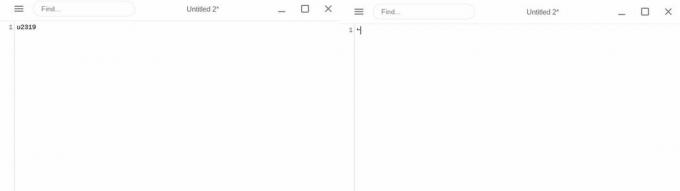
Lai izmantotu šo metodi, jums jāzina rakstzīmes kods īpašajai rakstzīmei (pazīstama arī kā Unicode), kuru vēlaties ierakstīt.
Jebkurā laikā varat izmantot emocijzīmju atlasītāju operētājsistēmā ChromeOS, lai tā vietā izmantotu saīsni. Lūk, kā Chromebook datorā varat rakstīt īpašās rakstzīmes un simbolus, izmantojot emocijzīmju atlasītāju.
1. Atveriet programmu, kurā vēlaties rakstīt īpašās rakstzīmes.
2. Pārliecinieties, vai kursors atrodas teksta laukā.
3. Nospiediet pogu Search+Shift+Space atslēgas vienlaikus.
4. Noklikšķiniet uz pakava ikona blakus emocijzīmju pogai, lai skatītu īpašās rakstzīmes.
5. Ritiniet pa dažādām opcijām un atlasiet rakstzīmi, kuru vēlaties izmantot.
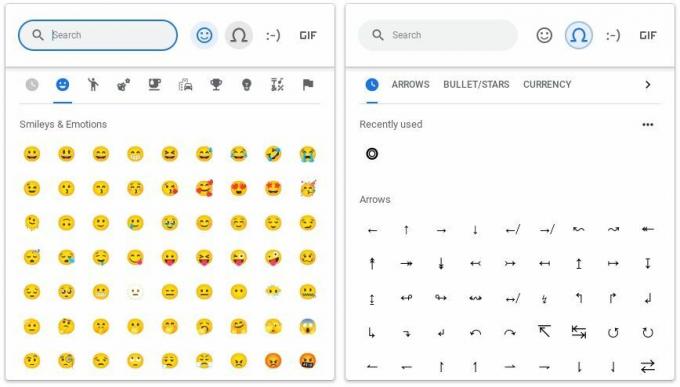
Emocijzīmju atlasītājs ļauj cita starpā ierakstīt īpašas rakstzīmes, piemēram, zvaigznes, bultiņas un valūtas simbolus.
Izmantojiet visas Chromebook datora iespējas
Chromebook datori ir lieliski piemēroti vieglam vai vidējam darbam ceļā. Tā kā šie portatīvie datori ir tik lēti, tie ir tādi lieliski kompanjoni studentiem, kuri mācās koledžā. Šajos vieglajos un daudzpusīgajos klēpjdatoros darbojas operētājsistēma Chrome OS, tāpēc lietotājiem ir jāiepazīstas ar programmatūru un lietotāja interfeisu, lai varētu izmantot visas Chromebook datoru iespējas.
Vispirms noteikti iegaumējiet 20 labākie Chromebook datora īsinājumtaustiņi lai atvieglotu tavu dzīvi. Pēc tam izpētiet un instalējiet noderīgu Chromebook datora paplašinājumi un lietotnes. Sekojiet līdzi svarīgiem rīkiem, piemēram, piezīmju veikšanas lietotnēm un kalendāra papildinājumiem.

HP Dragonfly Pro Chromebook dators
Visvarenais Chromebook dators
The HP Dragonfly Pro Chromebook dators ir jaudīgākais un jaudīgākais Chromebook dators. Šī brīnišķīgā ierīce ir elastīga, daudzpusīga un lieliski piemērota cilvēkiem, kas koncentrējas uz produktivitāti.
